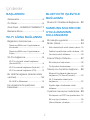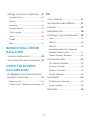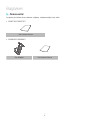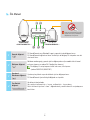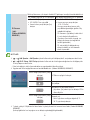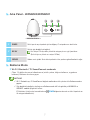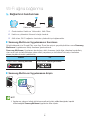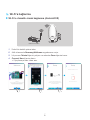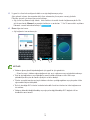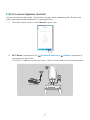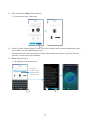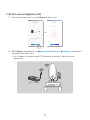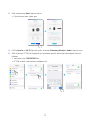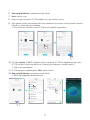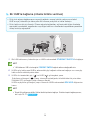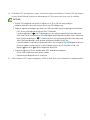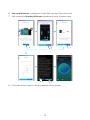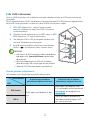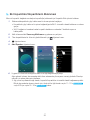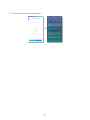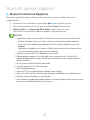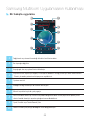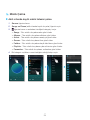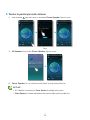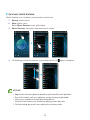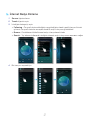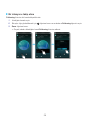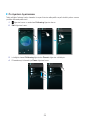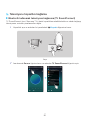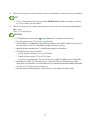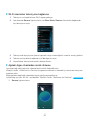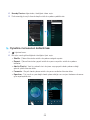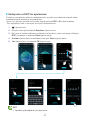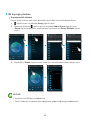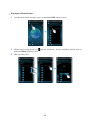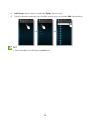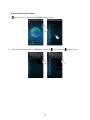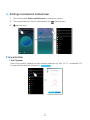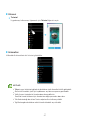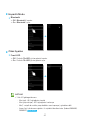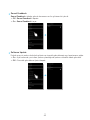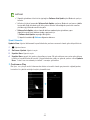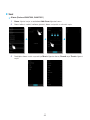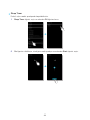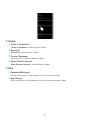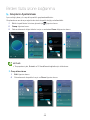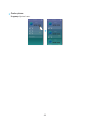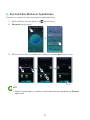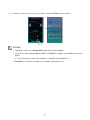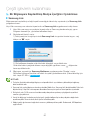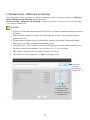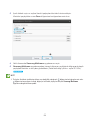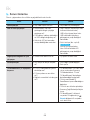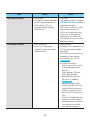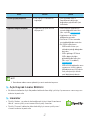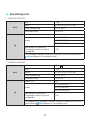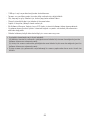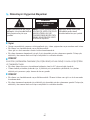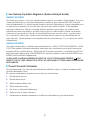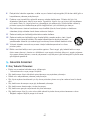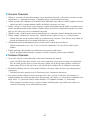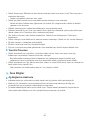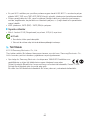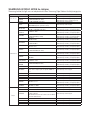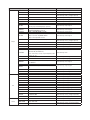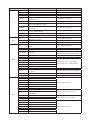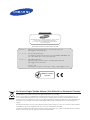Wireless Audio - 360
R7/R6 Portable
WAM7500/WAM7501/WAM6500/WAM6501
hayallerinize sınır koymayın
Bu Samsung ürününü aldığınız için teşekkürler.
Servisten tam olarak yararlanmak için, lütfen ürününüzü şu
adresi kullanarak kaydedin
www.samsung.com/register
Kullanım Kılavuzu

İçindekiler
2
4
BAŞLARKEN
Aksesuarlar.................................... 4
Ön Panel ....................................... 5
Arka Panel - WAM6500/WAM6501 7
Bekleme Modu .............................. 7
WI-FI AĞINA BAĞLANMA
Bağlantının hazırlanması ................. 8
Samsung Multiroom Uygulamasının
Kurulması ............................................8
Samsung Multiroom Uygulamasına
Erişim ..................................................8
Wi-Fi'a bağlanma ........................... 9
Wi-Fi'a otomatik olarak bağlanma
(Android/iOS) .......................................9
Wi-Fi'a manuel bağlanma (Android) ...11
Wi-Fi'a manuel bağlanma (iOS) .......... 13
Bir HUB'la bağlama (cihazla birlikte
verilmez) ...................................... 16
Bir HUB'ın Eklenmesi ........................19
Ek Hoparlörün/Hoparlörlerin
Eklenmesi .................................... 20
BLUETOOTH IŞLEVIYLE
BAĞLANMA
Bluetooth Cihazlarına Bağlanma .. 22
SAMSUNG MULTIROOM
UYGULAMASININ
KULLANILMASI
Bir bakışta uygulama ................... 23
Müzik Çalma ................................ 24
Akıllı cihazda kayıtlı müzik listesini çalma ..
24
Telefon hoparlörüyle müzik dinleme ...25
Çevrimiçi müzik dinleme ....................26
İnternet Radyo Dinleme ............... 27
Bir istasyonu takip etme ....................28
Ön Ayarların Ayarlanması ...................29
Televizyonu hoparlöre bağlama .... 30
Bluetooth kullanarak televizyona
bağlanma (TV SoundConnect) ........... 30
Wi-Fi üzerinden televizyona
bağlanma ..........................................32
Ağdaki diğer cihazlardan müzik
dinleme .............................................32
Oynatma menusunun kullanılması ..
33
Ekolayzerin ve DRC'nin ayarlanması ..34
Bir kuyruğu yönetme .........................35
Çalma listesini yönetme .....................37

3
4
Settings menüsünün kullanılması ...
40
Hoparlör Ekle ....................................40
Kılavuz ..............................................41
Hizmetler ...........................................41
Hoparlör Modu ..................................42
Cihaz Ayarları ....................................42
Saat ..................................................45
Destek ..............................................47
Bilgi ...................................................47
BIRDEN FAZLA ÜRÜNE
BAĞLANMA
Grupların Ayarlanması .................. 48
Surround Ses Modunun Ayarlanması ..
50
ÇEŞITLI IŞLEVLERIN
KULLANILMASI
Bir Bilgisayara Kaydedilmiş Medya
İçeriğinin Oynatılması ................... 52
Samsung Link ...................................52
Wireless Audio - Multiroom for Desktop ..
53
EK
Sorun Giderme ............................ 55
Açık Kaynak Lisans Bildirimi ......... 57
Lisanslar ...................................... 57
Spesifikasyonlar ........................... 58
Düzenleyici Uygunluk Beyanları .... 60
Uyarı .................................................60
DİKKAT .............................................60
DİKKAT .............................................60
Ana Şebeke Fişi Kablo Bağlantısı
(Sadece Birleşik Krallık) ...................... 61
Önemli Güvenlik Talimatları ................61
Güvenlik önlemleri ........................ 62
Güç Tedariki Önlemleri ....................... 62
Kurulum Önlemleri .............................63
Kullanım Önlemleri ............................. 63
Temizlik Önlemleri ..............................64
İlave Bilgiler .................................. 64
Ağ Bağlantısı Hakkında......................64
Uyumlu cihazlar .................................65
Telif Hakkı .................................... 65

Başlarken
A
Aksesuarlar
Aşağıda gösterilen aksesuarların sağlanıp sağlanmadığını teyit edin.
• WAM7500/WAM7501
Hızlı Kurulum Kılavuzu
• WAM6500/WAM6501
Güç Adaptörü Hızlı Kurulum Kılavuzu
4
4

A
Ön Panel
1
Kaynak düğmesi
( )
TV SoundConnect veya Bluetooth'a geçiş yapmak için bu düğmeye basın.
TV SoundConnect bağlantısını tekrar aramak için bu düğmeyi 5 saniyeden uzun bir
süre basılı tutun.
2
Bekleme düğmesi
( )
Bekleme moduna geçiş yapmak için bu düğmeye basın (bu modda ürünün temel
çalışması kapanır ve sadece Wi-Fi bağlantıları korunur).
Bu düğmeyi 5 saniye boyunca basılı tutarsanız, ürün kapanır.
(sadece WAM7500, WAM7501)
3
Oynatma/
Durdurma düğmesi
( )
Oynatmayı başlatmak veya duraklatmak için bu düğmeye basın.
TV SoundConnect işlevi etkinleştirildiğinde ses kapatılır.
4
Ses Kontrol
düğmesi
( )
Ses düzeyini kontrol eder.
Ses seviyesini arttırmak için + tuşuna, azaltmak için - tuşuna basın.
Ürünü sıfırlamak için hem + hem - düğmelerine eş zamanlı olarak 5 saniye boyunca
basılı tutun.
< WAM7500/WAM7501 > < WAM6500/WAM6501 >
q
w
e tr
Ürünün üst kısmında bulunan hoparlör
açıklığına elinizi ya da parmaklarınızı
sıkıştırmamaya özen gösterin.
5
4

5
Pil Durumu
( )
(Sadece WAM6500,
WAM6501)
Ürünün pil durumunu, pil simgesi altındaki LED göstergesi aracılığıyla kontrol edebilirsiniz.
Güç adaptörü bağlıyken pil LED göstergesi
Güç adaptörü bağlı değilken pil LED göstergesi
• Kırmızı LED: Şarj oluyor
• LED KAPALI: Tam şarj edildi
• Kırmızı hızlıca yanıp sönüyor: Şarj
etmiyor
•
Yeşil LED: %100 ile %10 arası şarj mevcut
• Kırmızı yavaşça yanıp sönüyor:
%10~%0 kalan
- Yavaşça yanıp sönen kırmızı, pilin
şarj edilmesi gerektiğini gösterir. Güç
adaptörünü bağlayın.
- Pili tamamen şarj edilmiş halde ürünü
6 saat süreyle kullanabilirsiniz.
(Oynatma süresi müzik kaynağı, ses
düzeyi, pil durumu vb. bağlı olarak
farklılık gösterebilir)
- Pil seviyesi düşük olduğunda ses
düzeyi azalabilir ve ürün otomatik
olarak kapanabilir.
NOTLAR
9
+
Add Speaker : Add Speaker işlevini kullanmak için iki düğmeyi de 5 saniye boyunca basılı tutun.
9
+ Wi-Fi Setup : Wi-Fi Setup yöntemini kullanarak bu ürünü ağınıza bağlarken her iki düğmeyi de
5 saniye boyunca basılı tutun.
- Daha fazla bilgi için akıllı cihazınızda bulunan uygulamadaki talimatları izleyin.
9
Uygulamada ürüne bağlı pil durumunu kontrol edebilirsiniz. (Sadece WAM6500, WAM6501)
Bütün simge yanıp söner. (yanıp
sönüyor)
%10’dan az pil gücü kalmıştır.
Şarj ediliyor.
Ses düzeyi 25 veya daha fazlaysa.
- Şarj olmaz. Şarj etmek için ses düzeyini 25'in
altına düşürün.
Bütün simge yanıp söner. (yanıp
sönüyor)
Anormal şarj.
- Ürünü şarj etme sıcaklığı aralığında (5°C -
35°C) şarj etmeyi deneyin.
9
1 çubuk, yaklaşık %30 pil ömrünü temsil eder. 3 çubuk, pil ömrünün tamamını temsil eder. (Sadece WAM6500,
WAM6501)
(Kalan pil görünümü ses kaynağına ve ses düzeyine göre değişiklik gösterebilir.)
6
4

A
Arka Panel - WAM6500/WAM6501
1
POWER Ürünü açmak veya kapatmak için bu düğmeyi 2 saniyeden uzun basılı tutun.
2
DC 24V
Ürünün güç adaptörü için bağlantı.
Ses seviyesi 25 veya daha yüksek bir seviyeye çıkarsa şarj işlemi durur.
(Bu ürün için en yüksek ses seviyesi 30'dur.)
3
SERVICE Sadece servis içindir. Servis teknisyenlerinin cihaz yazılımını güncellemelerini sağlar.
A
Bekleme Modu
`
Wi-Fi / Bluetooth / TV SoundConnect modunda
- Cihaz 15 dakika boyunca kullanılmazsa (müzik çalma, düğme kullanımı, uygulama
kullanımı) Bekleme moduna geçer.
NOTLAR
9
Wi-Fi, Bluetooth veya TV SoundConnect bağlantı modlarında müzik çalarken ürün Bekleme moduna
geçmez.
9
Güç adaptörünün bağlantısı kesilmişse ve Bekleme modu aktif hale getirilmişse WAM6500 ve
WAM6501 modeller pil gücünü kullanır.
(Pil tüketimini, ürünün arka kısmında bulunan
DC24V SERVICEPOWER DC24V SERVICEPOWER
DC24V SERVICEPOWER DC24V SERVICEPOWER
POWER düğmesine basarak ve ürünü kapatarak en
alt seviyeye indirebilirsiniz.)
DC24V SERVICEPOWER DC24V SERVICEPOWER
DC24V SERVICEPOWER DC24V SERVICEPOWER
< WAM6500/WAM6501 >
q w e
7
4

A
Bağlantının hazırlanması
1 Gereksinimler: Kablosuz Yönlendirici, Akıllı Cihaz
2 Kablosuz yönlendirici İnternet’e bağlı olmalıdır.
3 Akıllı cihaz, Wi-Fi bağlantısı üzerinden yönlendiriciye bağlanmalıdır.
❚
Samsung Multiroom Uygulamasının Kurulması
Ürünü kullanmak için Google Play veya App Store'dan erişimi gerçekleştirdikten sonra Samsung
Multiroom Uygulamasını indirip kurmanız gerekmektedir.
Samsung Multiroom Uygulaması kuruluyken, akıllı cihazınıza, bağlı diğer cihazlara kaydedilmiş
olan veya içerik tedarikçilerinden gelen müzik parçalarını ya da İnternet'teki radyo üzerinden
alınan parçaları üründen çalabilirsiniz.
Android iOS
Mağaza arama: Samsung Multiroom
ANDROID APP ON
Mağaza arama: Samsung Multiroom
ANDROID APP ON
❚
Samsung Multiroom Uygulamasına Erişim
NOT
9
Uygulamanın çalışması halinde akıllı cihazınızın pili çok hızlı bir şekilde biteceğinden, hoparlör
kullanılmadığında Samsung Multiroom Uygulamasını lütfen kapatın.
Wi-Fi ağına bağlanma
Kablosuz YönlendiriciInternet Akıllı Cihaz
8
4
Samsung
Multiroom

A
Wi-Fi'a bağlanma
❚
Wi-Fi'a otomatik olarak bağlanma (Android/iOS)
1 Ürünü bir elektrik prizine takın.
2 Akıllı cihazınızda Samsung Multiroom uygulamasını seçin.
3 İstiyorsanız Tutorial öğesini çalıştırın ve ardından Done öğesine basın.
4 Connect Now öğesine basın.
• Eşleştirmeye hazır cihazı arar.
Kablosuz Yönlendirici
9
4

5 Uygun bir cihaz bulunduğunda kablosuz ağa bağlanmaya çalışır.
Ağın güvenli olması durumunda akıllı cihaz ekranında şifre uyarısı mesajı görünür.
Parolayı girmek için ekran klavyesini kullanın.
• Ağ çevre koşullarına bağlı olarak, ürün/ürünler otomatik olarak bağlanamayabilir. Bu
gibi durumlarda, Manual seçeneğini belirleyin ve ardından 11 ila 15 arasındaki sayfalara
bakarak sonraki adımlara ilerleyin.
Burayı tıklayın.
6 Done öğesine basın.
• Ağ bağlantısı tamamlanmıştır.
NOTLAR
9
Kablosuz ağınıza güvenli biçimde bağlamak için geçerli bir şifre girmelisiniz.
- Güvenli ev veya iş kablosuz ağınıza bağlanmak için servis sağlayıcınıza veya ağ yöneticisine danışın.
9
Ürün bir ağa bağlanmazsa veya ağ bağlantısı normal şekilde çalışmıyorsa ürünü hub'a veya
yönlendiriciye daha yakın bir konuma yerleştirin ve tekrar deneyin.
9
Cihazlar arasındaki mesafe veya başka kablosuz cihazların yarattığı engelleme veya çakışmalar ürünle
ağ arasındaki iletişimi etkileyebilir.
9
Bu ürün, bazı diğer Wi-Fi cihazları tarafından bulunabilir. Ancak bu cihazların bu ürüne bağlanmasına
izin verilmez.
9
Kablosuz yönlendirici değiştirilmedikçe veya ağ ayarları değiştirilmedikçe Wi-Fi bağlantısı ilk kez
kurulduktan sonra korunur.
10
44

❚
Wi-Fi'a manuel bağlanma (Android)
Ağ çevre koşullarına bağlı olarak, ürün/ürünler otomatik olarak bağlanamayabilir. Bu durumda
ürünü, ağa manuel olarak bağlanması için ayarlayabilirsiniz.
1 Otomatik kurulum başarısız olursa Manual öğesini seçin.
2 Wi-Fi Setup'ı yapılandırmak için
Oynatma/Durdurma ve Bekleme düğmelerini 5
saniyeden uzun basılı tutun.
•
Ürün Wi-Fi bağlantısı kuruluncaya kadar 2 dakika süreyle bekleme modunda bekleyebilir.
Kablosuz Yönlendirici
11
44

3 Akıllı cihazınızda, Next öğesine basın.
• Eşleştirmeye hazır cihazı arar.
4 Hazır bir cihaz bulunduğunda, cihaz önce yeni bulunan akıllı cihaza bağlanmaya çalışır,
sonra kablosuz ağa bağlanmaya çalışır.
Güvenli ağ olması durumunda akıllı cihazın ekranında parola uyarısı görünür. Parolayı
girmek için ekran klavyesini kullanın.
5 Done öğesine basın.
• Ağ bağlantısı tamamlanmıştır.
12
44
Başka bir
kablosuz ağa
bağlamak için
buraya basın.

❚
Wi-Fi'a manuel bağlanma (iOS)
1 Otomatik kurulum başarısız olursa Manual öğesini seçin.
2 Wi-Fi Setup'ı yapılandırmak için
Oynatma/Durdurma ve Bekleme düğmelerini 5
saniyeden uzun basılı tutun.
• Wi-Fi bağlantısı kurulana kadar R7/R6 bekleme modunda 2 dakika boyunca
bekleyebilir.
Kablosuz Yönlendirici
13
44

3 Akıllı cihazınızda, Next öğesine basın.
• Eşleştirmeye hazır cihazı arar.
4 iOS'ta Ayarlar
;
Wi-Fi öğesine gidin, ardından Samsung Wireless Audio öğesini seçin.
5 Akıllı cihazınızı R7/R6'ya bağlamak için parolanızı girmek amacıyla kullandığınız klavyeyi
kullanın.
• Varsayılan şifre 1234567890'dır.
• R7/R6 ve akıllı cihaz birbirine bağlanmıştır.
14
44

6 Samsung Multiroom uygulamasına geri dönün.
7 Next öğesini seçin.
8 Kablosuz ağ listesinden, R7/R6 bağlantısı için arzu edileni seçiniz.
9 Ağın güvenli olması durumunda akıllı cihaz ekranında şifre uyarısı mesajı görünür. Parolayı
girmek için ekran klavyesini kullanın.
• Girme işlemini bitirdikten sonra R7/R6'nın ağ bağlantısı gerçekleşir.
10 iOS'deki Ayarlar
;
Wi-Fi öğelerine gidin ve ardından R7/R6'nın bağlanacağı ağı seçin.
(R7/R6 ve akıllı cihazın aynı kablosuz yönlendiriciye bağlanmış olmaları gerekir.)
• Akıllı cihaz ağa bağlanır.
11 R7/R6 tamamen bağlandığında, Next öğesine basın.
12 Samsung Multiroom uygulamasına geri dönün.
• Bütün ağ bağlantıları tamamlanmıştır.
15
44

A
Bir HUB'la bağlama (cihazla birlikte verilmez)
• Ürün sizin ağınıza bağlanmazsa veya ağ bağlantısı normal şekilde çalışmıyorsa ürünü
HUB'a veya yönlendiriciye daha yakın bir konuma yerleştirin ve tekrar deneyin.
• Ürün, kablosuz bir ağ cihazıdır. Cihazın ağınızla bağlantıları, ağ üzerindeki diğer cihazlarla
arasındaki mesafeden, engellerden veya diğer kablosuz cihazlardan kaynaklanan parazitten
dolayı kesintiye uğrayabilir.
1 Bir LAN kablosunu yönlendiriciye ve HUB'ın arkasındaki ETHERNET SWITCH'e bağlayın.
NOT
9
LAN kablosunu HUB’ın herhangi bir ETHERNET SWITCH bağlantı noktasına bağlayabilirsiniz.
2 HUB'ın güç kablosunu HUB'ın arkasındaki güç bağlantı noktasına bağlayın ve sonra güç
kablosunu bir elektrik prizine takın.
3 HUB'ın ön tarafındaki güç (
) ve HUB ( ) göstergeleri yanar.
Eşleştirme göstergesi (
) yanıp sönmeye başladığında, ürünü/ürünleri bir prize takın.
Üründeki LED göstergesi yanıp sönmeye başlar.
HUB'ın eşleştirme göstergesi yanıp sönmezse HUB'ın arkasındaki SPK ADD düğmesine
basın.
NOT
9
Birçok Ürün ekliyorsanız bütün Ürünleri elektrik prizlerine bağlayın. Ürünlerin hepsini bağlamıyorsanız,
bkz. sayfa 20~21.
Burayı tıklayın.
Kablosuz Yönlendirici
LAN Tak
HUB
Tak
16
44

4 Üründeki LED göstergesinin yanıp sönmesinin durmasını bekleyin. Ürünün LED göstergesi
maviye döndüğünde eşleştirme tamamlanmıştır. Ürün ayrıca bir uyarı sesi de verebilir.
NOTLAR
9
Ürünleri HUB'a bağlarken her bir Ürünü HUB'dan en az 20 inç (50 cm) uzağa yerleştirin.
9
Kablosuz yönlendirici yoksa akıllı cihazınız Ürüne veya HUB'a bağlanamaz.
9
Doğru bir bağlantınızın olduğunu teyit etmek için HUB'ın önündeki eşleştirme göstergesini kontrol edin.
- HUB'ı ilk kez çalıştırdığınızda eşleştirme süresi 20 dakikadır.
Eşleştirme göstergesi (
) bu 20 dakika boyunca veya eşleştirme gerçekleşinceye kadar yanıp
söner. İlave Ürünleri eşleştirmek için SPK ADD düğmesine bastığınızda eşleştirme süresi 10 dakikaya
düşer. Eşleştirme göstergesi (
) 10 dakika boyunca veya eşleştirme gerçekleşinceye kadar yanıp
söner. Eşleştirme göstergesi yanıp sönerken eşleştirmek istediğiniz Ürünü açın.
- Eşleştirme modunun kapalı olması durumunda, hub'ın arka kısmındaki SPK ADD düğmesine basarak
eşleştirme modunu yeniden başlatın ve ürünü yeniden çalıştırın veya 5 saniyeden fazla bir süre
boyunca
Kaynak ve Bekleme düğmelerini basılı tutun.
9
Düzgün bir bağlantı için Ürünü açmadan önce HUB'ı yönlendiricinize bağlayın.
- Ürünün HUB'a bağlanması birkaç dakika sürebilir.
- Bağlantı oluşturulduğunda kısa bir ses duyulur.
5 Akıllı cihazınızı Wi-Fi ağınıza bağlayın. (HUB ve akıllı cihaz aynı yönlendiriciye bağlanmalıdır.)
17
44

6 Samsung Multiroom uygulamasını Google Play veya App Store'dan indirin.
7 Akıllı cihazınızda Samsung Multiroom uygulamasını seçin. Kurulum başlar.
8 Otomatik kurulum başarısız olursa Uygulamayı tekrar çalıştırın.
18
44

❚
Bir HUB'ın Eklenmesi
Ürün ve HUB birbirinden çok uzaktaysa veya farklı katlardaysa ürün ve HUB eşleşmesi başarılı
olmayabilir.
Böyle durumlarda ikinci HUB’ı Tekrarlama moduna ayarlayarak iki HUB’ı birbirine bağlayabilirsiniz.
İlave HUB sinyali güçlendirir ve ürünü en yakın HUB’la eşleştirmenizi sağlar.
1 SPK ADD düğmesine 1 saniye süreyle basarak
kablosuz yönlendiriciye bağlı olan HUB’ı Eşleştirme
moduna ayarlayın.
2 Genişletici olarak kullandığınız yeni HUB’ı takın ve SPK
ADD düğmesine 10 saniye süreyle basın.
3 Yeni eklenen HUB’ın LED göstergeleri kapanıp açılır,
sonra da Tekrarlama moduna geçer.
4 İki HUB arasında bağlantı oluştuktan sonra eklenen
HUB’ın (
) göstergesinin yanıp sönmesi durur.
NOTLAR
9
Akıllı cihazınız bir Wi-Fi bağlantısıyla kablosuz yönlendiriciye
bağlı değilse ürün, Samsung Multiroom uygulamasında
görüntülenmez.
9
Tekrarlama modunda bulunan HUB’ı ürün ile kablosuz
yönlendiriciye bağlı HUB arasında uygun bir yere yerleştirin.
9
Sadece bir HUB’ı Tekrarlama moduna ayarlayabilirsiniz.
Ürünün yeniden yerleştirilmesi
Ürününüzün yerini değiştirirken aşağıdaki tabloya bakın.
Kablosuz yönlendirici
HUB
Ürününüzü geçerli kablosuz
yönlendiriciye bağlamak isterseniz.
Ürününüzü farklı bir kablosuz
yönlendiriciye bağlamak isterseniz.
HUB olmadan
Ürünü kapatın, yerini değiştirin ve sonra
açın.
Ürünü kapatın, yerini değiştirin, sonra
9-15 sayfalarındaki kurulum talimatlarında
açıklandığı gibi yeni bir bağlantı kurun.
Burayı tıklayın.
HUB ile
HUB ile yeni kablosuz yönlendiriciyi bir
LAN kablosuyla birbirine bağlayın, HUB'ı
açın, sonra da ürünü açın.
Ürün
HUB
Genişletici
olarak kullanılır
19
44

A
Ek Hoparlörün/Hoparlörlerin Eklenmesi
Mevcut hoparlör bağlantısına başka hoparlör(ler) eklemek için Hoparlör Ekle işlevini kullanın.
1 Eklenecekhoparlörün güç kablosunu bir duvar prizine bağlayın.
• Hoparlörün güç kablosu bir prize bağlandığında Wi-Fi otomatik olarak bekleme moduna
geçer.
• Wi-Fi bağlantısı kurulana kadar hoparlör bekleme modunda 2 dakika boyunca
bekleyebilir.
2 Akıllı cihazınızdaki Samsung Multiroom uygulamasını çalıştırın.
3 Tüm hoparlörlerin bir listesini görüntülemek için
öğesine basın.
4
öğesine basın.
5 Add Speaker öğesine basın.
6 Uygun bir cihaz bulunduğunda kablosuz ağa bağlanmaya çalışır.
Ağın güvenli olması durumunda akıllı cihaz ekranında şifre uyarısı mesajı görünür. Parolayı
girmek için ekran klavyesini kullanın.
• Ağ çevre koşullarına bağlı olarak, hoparlör/hoparlörler otomatik olarak bağlanamayabilir.
Böyle durumlarda devam etmek için, Android ile ilgili olarak sayfa 11~12'e
Burayı tıklayın.
veya iOS için sayfa 13~15'e
Burayı tıklayın.
bakın.
20
44
Sayfa yükleniyor...
Sayfa yükleniyor...
Sayfa yükleniyor...
Sayfa yükleniyor...
Sayfa yükleniyor...
Sayfa yükleniyor...
Sayfa yükleniyor...
Sayfa yükleniyor...
Sayfa yükleniyor...
Sayfa yükleniyor...
Sayfa yükleniyor...
Sayfa yükleniyor...
Sayfa yükleniyor...
Sayfa yükleniyor...
Sayfa yükleniyor...
Sayfa yükleniyor...
Sayfa yükleniyor...
Sayfa yükleniyor...
Sayfa yükleniyor...
Sayfa yükleniyor...
Sayfa yükleniyor...
Sayfa yükleniyor...
Sayfa yükleniyor...
Sayfa yükleniyor...
Sayfa yükleniyor...
Sayfa yükleniyor...
Sayfa yükleniyor...
Sayfa yükleniyor...
Sayfa yükleniyor...
Sayfa yükleniyor...
Sayfa yükleniyor...
Sayfa yükleniyor...
Sayfa yükleniyor...
Sayfa yükleniyor...
Sayfa yükleniyor...
Sayfa yükleniyor...
Sayfa yükleniyor...
Sayfa yükleniyor...
Sayfa yükleniyor...
Sayfa yükleniyor...
Sayfa yükleniyor...
Sayfa yükleniyor...
Sayfa yükleniyor...
Sayfa yükleniyor...
Sayfa yükleniyor...
Sayfa yükleniyor...
Sayfa yükleniyor...
Sayfa yükleniyor...
Sayfa yükleniyor...
-
 1
1
-
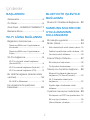 2
2
-
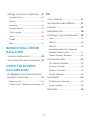 3
3
-
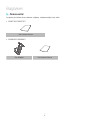 4
4
-
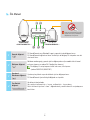 5
5
-
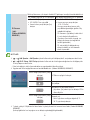 6
6
-
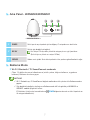 7
7
-
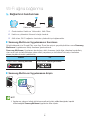 8
8
-
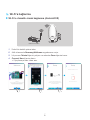 9
9
-
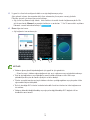 10
10
-
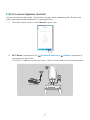 11
11
-
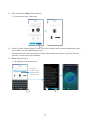 12
12
-
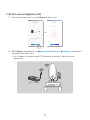 13
13
-
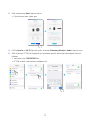 14
14
-
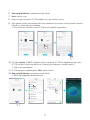 15
15
-
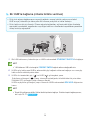 16
16
-
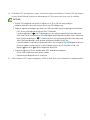 17
17
-
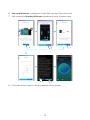 18
18
-
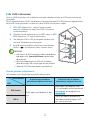 19
19
-
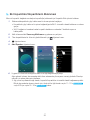 20
20
-
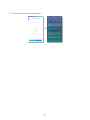 21
21
-
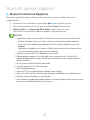 22
22
-
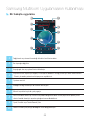 23
23
-
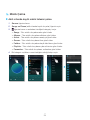 24
24
-
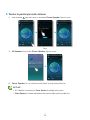 25
25
-
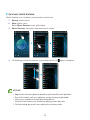 26
26
-
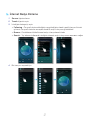 27
27
-
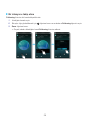 28
28
-
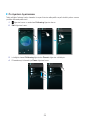 29
29
-
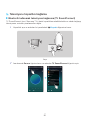 30
30
-
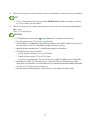 31
31
-
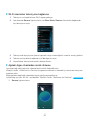 32
32
-
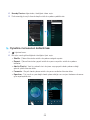 33
33
-
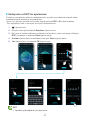 34
34
-
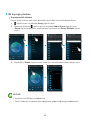 35
35
-
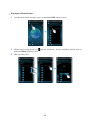 36
36
-
 37
37
-
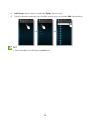 38
38
-
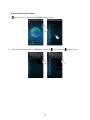 39
39
-
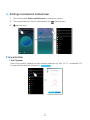 40
40
-
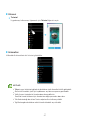 41
41
-
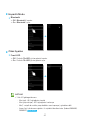 42
42
-
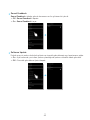 43
43
-
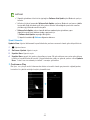 44
44
-
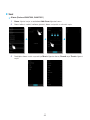 45
45
-
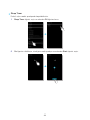 46
46
-
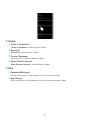 47
47
-
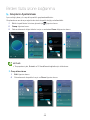 48
48
-
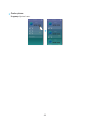 49
49
-
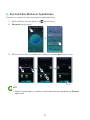 50
50
-
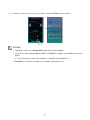 51
51
-
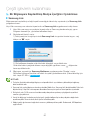 52
52
-
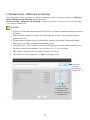 53
53
-
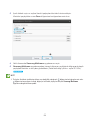 54
54
-
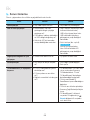 55
55
-
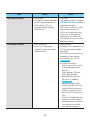 56
56
-
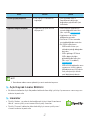 57
57
-
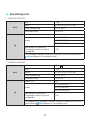 58
58
-
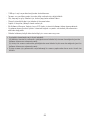 59
59
-
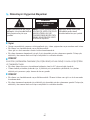 60
60
-
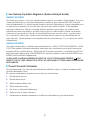 61
61
-
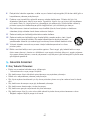 62
62
-
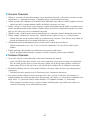 63
63
-
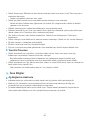 64
64
-
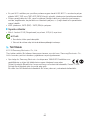 65
65
-
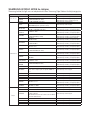 66
66
-
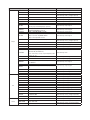 67
67
-
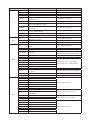 68
68
-
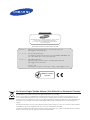 69
69
Samsung WAM6501 Kullanım kılavuzu
- Kategori
- Soundbar hoparlörler
- Tip
- Kullanım kılavuzu
İlgili makaleler
-
Samsung WAM1500 Kullanici rehberi
-
Samsung HW-J7501 Kullanici rehberi
-
Samsung HW-J7501 Kullanım kılavuzu
-
Samsung HW-J7501R Kullanım kılavuzu
-
Samsung HW-J7501R Hızlı başlangıç Kılavuzu
-
Samsung WAM1500 Hızlı başlangıç Kılavuzu
-
Samsung WAM3500 Hızlı başlangıç Kılavuzu
-
Samsung HW-MS550 Hızlı başlangıç Kılavuzu
-
Samsung HW-MS751 Hızlı başlangıç Kılavuzu
-
Samsung WAM1500 Kullanım kılavuzu